#7:「オートカルク」機能を用いて、選択した範囲の集計を素早く確認する
このティップスは、表計算スキルを社会人向けの講座で教えている人にとって重宝するものとなるはずだ。私は自らのExcel講座の冒頭でこのティップスを教えることにしているが、ある程度Excelを使いこなしている人でもこの機能を知らない場合が多いことにいつも驚かされる。
ではその使い方を説明しよう。まず、新たなブックを作成し、適当なテキストと数値を入力する。そしてNumLockキーを押下し、Excelウィンドウの最も下に表示されている「ステータス」バー上に「NUM」と表示されていることを確認する。
次に、Excelの「ステータス」バーの左隅にある「コマンド」あたりを右クリックすると、数値では表せないくらいの価値を持った「オートカルク」メニューが表示される。合計をちょっと確認するためにワークシートのセル範囲を手作業で入力していた時代はもう終わりだ。「オートカルク」機能を使えば、クリックを数回行うだけで集計結果を確認できるのである。
図Nに示すように、「オートカルク」機能を使えば集計結果がその場で分かり、選択したセル範囲の合計や最小値、最大値、平均などを算出するためにわざわざ計算式を設定しなくても済むようになる。
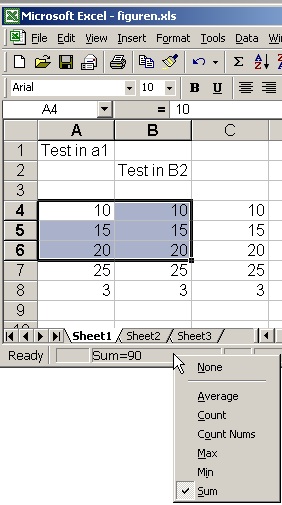
興味があれば、「オートカルク」メニューからどの集計方法でもよいので選択してみてほしい。そして、選択セル範囲内にさまざまな数値が含まれるようドラッグ操作を行うことで、「ステータス」バーに表示される集計結果がそれに従って変わるさまを確認してほしい。
この機能は、集計結果をコピーし、貼り付けることができないという欠点を持っているものの、なかなか便利である。集計はその場で行われるが、表示されるだけだ。それでも、ちょっとした確認を行うには十分だ。例えば、ある列に入力されているデータ(見出しを含む)の数を知りたいというのであれば、集計方法として「データの個数」を選択すればよい。これで、列見出しをクリックするだけで、該当列内でデータが入力されているセルの個数が表示されるようになる。
#8:Ctrlキーを活用する--その3つのメリット
以下は、Ctrlキーを活用することのメリットである。
メリット1--迅速な操作が行える。Ctrlキー+矢印キー(上下左右のいずれでもよい)を押下すると、その矢印キーの方向にある、データが格納されている終端のセルへとジャンプすることができる。Page Downキーを押下してデータの最終行を探したり、Tabキーを押下して最終列を探すのではなく、Ctrlキー+矢印キーというショートカットを使うことを考えてほしい。ボーナスティップス:Shiftキーを押下しながらCtrlキー+矢印キーを押下すると、現在選択しているセルと、Ctrlキー+矢印キーを押下した場合にジャンプする先のセル、そしてその間にあるすべてのセルを選択することができる。
メリット2--非連続データを選択できる。こう書くと難しく聞こえるが要は、任意のセルを、それらが行内または列内で連続しているかどうかに関わらず選択できるということである。実際の操作は、Ctrlキーを押下しながら、セルをクリックするか、セル範囲をドラッグするというものだ。Ctrlキーを押下し続けている限り、思いつくままに選択範囲を追加指定することができるのである。
このティップスと上記7番のティップスを組み合わせれば、「オートカルク」機能を使って、個々のセルやセル範囲を好きなように組み合わせて集計結果を確認できるようになる。図Oは、Ctrlキーを押下しながら選択したセルの合計を「オートカルク」機能を用いて集計した際の画面イメージである。
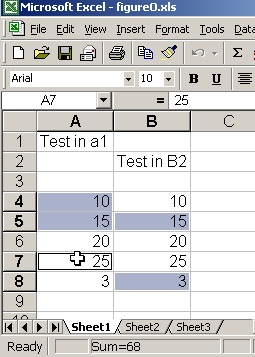
メリット3--データ入力を迅速に行える。同じ文字列や数値、計算式を複数のセルに入力したいという場合を考えてほしい。旧来の方法では、文字列や数値、計算式を1つのセルに入力した後、それをコピーし、他のセルへと貼り付けていくことになる。しかし、同一のデータを複数のセルに入力するという操作を素早く実行することのできる、あまり知られていないティップスがあるのだ。これにはまず、データを入力したいセルすべてを選択する。次に入力を行うが、最後にEnterキーを押下してはいけない。Enterキーを押下する代わりに、Ctrlキー+Enterキーを押下するのである。すると、入力した内容が、選択したセルすべてに格納されるのだ。





